ایرپادها از کالاهای پرفروش این روزها هستند و اگر هنوز از هدفونهای سیمی استفاده میکنید میتوانید مطمئن باشید که به زودی به سمت ایرپادها میروید. ایرپادها کوچک، زیبا و بیسیم هستند و هدفونهای معمولی سابق را به دستگاههای مستقلی تبدیل کردهاند که با گذشت هر نسل بهتر از پیش میشوند.
البته باید اشاره کنیم که بسیاری از افراد نگران سرطانزا بودن امواج ایرپادها هستند، این دستگاههای کوچک درون کانال گوش قرار میگیرند و گوش درونی را در معرض تابش الکترومغناطیسی قرار میدهند. نزدیکی این دستگاهها به مغز هم برای بسیاری از دانشمندان نگرانکننده است.
ایرپادهای اپل قیمت بالایی هم دارند، در سایت اپل میتوانید مدلهایی از 159 تا 259 دلار را پیدا کنید. اگر به تازگی با ایرپادها آشنا شدهاید با بررسی این 9 نکته میتوانید تجربهی شنیداری خود را هنگام استفاده از این دستگاهها بهبود دهید. احتمالاً یک یا چند مورد از این فهرست را بارها و بارها استفاده خواهید کرد. با دیجی رو همراه باشید.
1. فقط از یکی از ایرپادها استفاده کنید
گرچه ایرپادها پس از هر شارژ چندین ساعت کار میکنند ولی میتوانید از این راه حل برای زمانی که باتری زیادی ندارید استفاده کنید. یکی از ایرپادها را به شارژر متصل کنید و از دیگری استفاده کنید. اگر نیاز شد جاهایشان را عوض کنید.
2. از سیری استفاده کنید
اگر آخرین نسخه از سیستم عامل اپل را روی گوشی خود دارید میتوانید از سیری بخواهید که پیامهایتان را برایتان بخواند. پس از شنیدن پیامهایتان میتوانید با دستور صوتی به آنها پاسخ دهید.
با آخرین نسخهی ایرپادها میتوانید با دستور «هی سیری» به سیری دسترسی داشته باشید. میتوانید برای محاسبات عددی یا کارهای دیگر از سیری کمک بخواهید، آهنگ را عوض کنید، صدا را کم و زیاد کنید یا پیشبینی وضع هوا را بپرسید.
3. ایرپادهای خود را به سادگی به دستگاههای دیگر متصل کنید
کاربران به طور همزمان ایرپادهای خود را به آیفون، مکبوک، آیپد و ساعت هوشمند اپلشان متصل میکنند. ایرپادها هنگام پخش صدا به طور خودکار بین دو دستگاه جابهجا میشوند. ولی شاید در شرایطی بخواهید گوشیتان را خاموش کنید و از ایرپاد برای شنیدن صدای مکبوک یا آیپدتان استفاده کنید.
اگر ایرپادهایتان را ابتدا به آیفونتان متصل کنید همه چیز دردسر کمتری دارد. در این فرایند هدستتان به حساب کاربری اپلتان متصل میشود و ایرپادهایتان با تمام دستگاههایتان کار میکند.
برای جابهجا شدن بین دستگاهها به Control Center بروید (در آیفون 10 و نسخههای جدیدتر صفحه را به پایین بکشید و در آیفون 8 یا نسخههای قدیمیتر صفحه را به بالا بکشید). در قسمت بالا و سمت راست روی audio تپ کنید و دستگاه مورد نظرتان را انتخاب کنید.
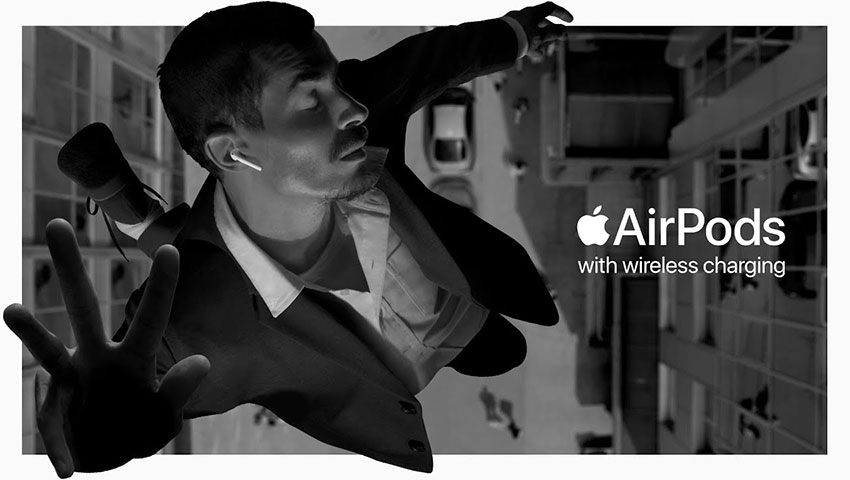
4. ایرپادتان را به اشتراک بگذارید
از آنجایی که ایرپادتان بیسیم است میتوانید هنگام گوش دادن به موسیقی یا تماشای فیلم آن را به اشتراک بگذارید. اگر تماسی دریافت کنید صدای آن برای هر دویتان پخش میشود ولی به یاد داشته باشید که فقط یکی از گوشیها مجهز به میکروفن هستند و فقط یکی از شما میتواند صحبت کند.
5. ایرپاد گمشدهتان را پیدا کنید
گم کردن ایرپادها اتفاق بسیار متداولی است. اگر بخواهید یکی از گوشیهای ایرپادتان را جایگزین کنید 69 دلار آب میخورد و هر گوشی ایرپاد پرو هم 89 دلار است. سعی کنید هر بار پس از استفاده از ایرپادتان آن را درون کیس شارژش بگذارید. از آنجایی که همیشه چنین اتفاقی نمیافتد باید محتاط باشید.
اگر Find my iPhone را فعال و گوشیتان را به ایرپادتان متصل کرده باشید میتوانید از این قابلیت برای یافتن هدستتان استفاده کنید. برای یافتن ایرپاد گمشدهتان به Settings بروید، روی نامتان تپ کنید. Find My را انتخاب کنید و Find My iPhone و Send Last Location را فعال کنید.
6. بدون نگاه کردن به گوشیتان بفهمید چه کسی با شما تماس گرفته است
باید از ایرپاد و سیریتان متشکر باشید که میتوانید بدون نگاه کردن به آیفونتان بفهمید چه کسی با شما تماس گرفته است. برای فعال کردن این قابلیت به Settings بروید، Phone و سپس Announce Calls و Always را انتخاب کنید.
7. از ایرپادهایتان در محصولات شرکتهای دیگر استفاده کنید
بر خلاف آنچه که شاید در ذهن داشته باشید ایرپادها مخصوص کار با دستگاههای اپل نیستند و میتوانید از آنها در دستگاههایی با سیستم عاملهای دیگر یا گوشیهای اندرویدی هم استفاده کنید.
دکمهی اتصال ایرپادتان را فشار دهید و نگاه دارید. بلوتوث دستگاهتان را روشن کنید و ایرپادتان را انتخاب کنید. برای اتصال دوباره به آیفون از بلوتوث آیفونتان ایرپاد را انتخاب کنید.
8. ایرپادتان را به سمعک تبدیل کنید
اگر در شنیدن مکالمهها دچار مشکل میشوید میتوانید از ایرپادتان به عنوان سمعک استفاده کنید. اپل در iOS 12 قابلیتی با نام Live Listen را عرضه کرده است. با استفاده از این قابلیت میتوانید آیفون خود را به شخص مورد نظرتان نزدیک کنید و ایرپادهایتان صدای واضحی از او را به شما منتقل میکنند.
برای تنظیم این قابلیت به Settings و Control Center بروید. Customize Controls و سپس علامت به علاوهی کنار Hearing را انتخاب کنید. هر وقت آماده بودید ایرپادهایتان را در گوشتان بگذارید و صفحهی آیفون 10 (یا نسخههای جدیدتر) را پایین بکشید یا در آیفون 8 یا نسخههای قدیمیتر صفحه را بالا بکشید و روی آیکون گوش و Live Listen تپ کنید.
9. استفاده از ایرپادتان را شخصیسازی کنید
گرچه دو بار تپ کردن در ایرپاد به خوبی کار میکند ولی شاید بخواهید تنظیمات آن را عوض کنید. به سادگی میتوانید تنظیمات دو بار تپ کردن یا فشار دادن و نگاه داشتن را تغییر دهید.
در حالی که ایرپادتان به دستگاهتان متصل است به Settings و سپس Bluetooth بروید. روی آیکون i در کنار AirPods تپ کنید و چپ یا راست را انتخاب کنید. گزینههایتان شامل پخش کردن، توقف و رفتن به آهنگ بعدی هستند.


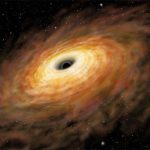









عالی بود خیلی مطالب جالبی داشتی هرروز سایت شما رو بررسی میکنم ای شاپ ***